電影製作人認識到出色的 Mac 視頻裁剪器的重要性,電視和視頻製作行業的合作者也是如此。另一方面,視頻裁剪器對於普通人來說變得非常重要,尤其是做項目的青少年。只要他們需要製作視頻來展示他們的任務,他們總是需要視頻製作或視頻裁剪軟件。由於這個原因,他們不能專注於在人群面前播放未經編輯的鏡頭。因此,如果您想在 Mac 上裁剪或編輯視頻,您應該使用專為專業人士設計的視頻編輯工具。在整個博客中,您將了解到 如何在 iMovie 上裁剪視頻 使用您的計算機,我們將向您介紹要使用的高質量應用程序。
第 1 部分。 關於如何在 iMovie 上裁剪視頻的現象方法
1. 在 Mac 上使用 iMovie 裁剪您的剪輯
在 Mac 上剪切視頻的最佳方式是使用 iMovie。最值得注意的是,您不需要安裝任何額外的軟件,因為 Mac OS 已經擁有它。但是,如果您以前沒有使用過 iMovie,則可能很難裁剪視頻。不過,您可以學習如何 在 iMovie 中裁剪視頻 按照以下步驟操作。
步驟1拉出瀏覽器並轉到 iMovie 的官方網站。在您的 Mac 上下載並運行該工具。
第2步接下來,點擊 創建新的 圖標。然後,勾選 電影 從菜單中。
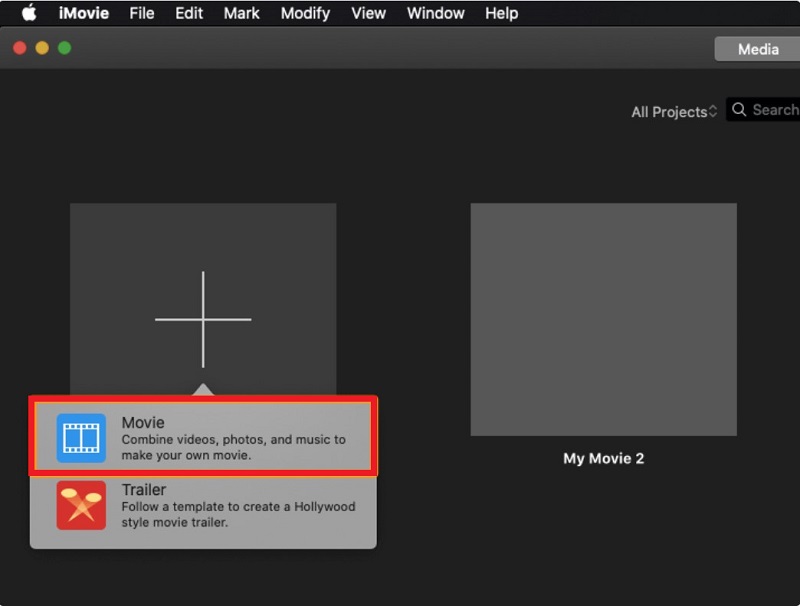
第 3 步勾選 導入媒體 在主界面上傳您想要裁剪的視頻剪輯。
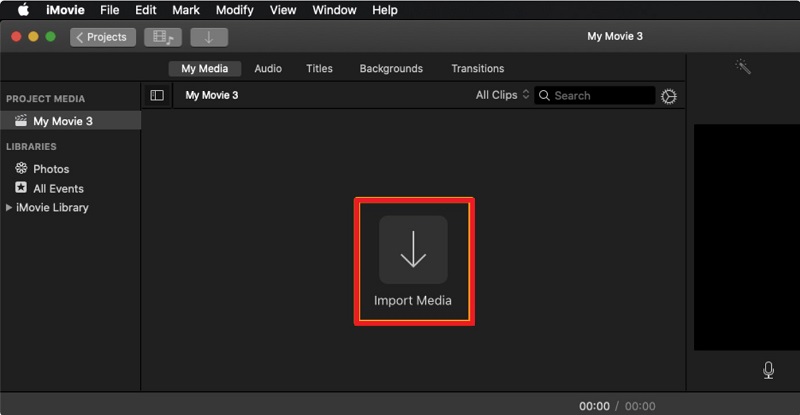
步驟4導入視頻後,點擊 裁剪 視頻播放器正上方的工具欄。這將暴露一個 莊稼 玩家左上角的按鈕;單擊它以裁剪您的視頻。
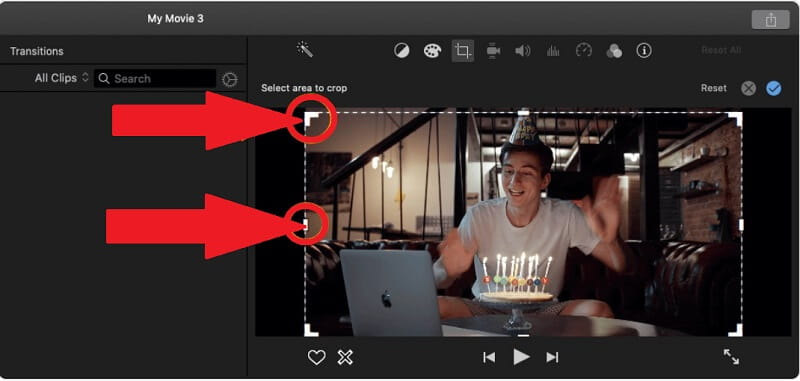
第 5 步使用裁剪條之一,拖動以選擇要裁剪的區域。裁剪後,要保存更改,請點擊 藍色複選標記 界面右上角的按鈕。
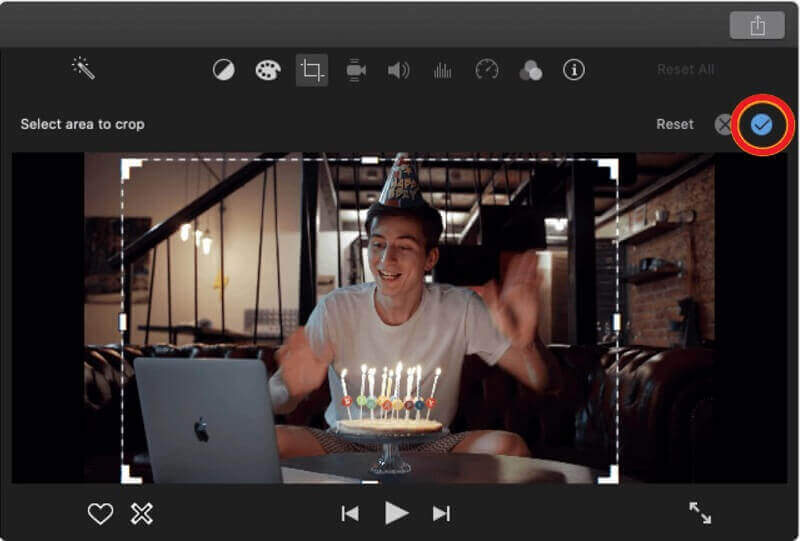
2. 使用 Google 相冊裁剪視頻
如果您想要一個直接在手機上編輯視頻的簡單應用程序,Google 相冊是您的工具。如果您還沒有聽說過,Google 發布了新的 Google Photos 視頻編輯工具,它已經擁有出色的照片編輯功能。因此,以下是有關如何使用 Google 照片裁剪視頻的指南。
步驟1首先,打開應用程序並選擇您需要裁剪的視頻剪輯。
第2步接下來,點擊屏幕底部的編輯圖標以打開編輯器。
第 3 步在編輯器的菜單欄上,找到 莊稼 圖標並單擊它。
步驟4通過使用輪廓調整視頻來裁剪視頻,或者您可以專門使用編輯器的縱橫比來裁剪視頻。
第 5 步完成後,點擊 複選標記 圖標。然後要保存更改,請點擊 保存副本.
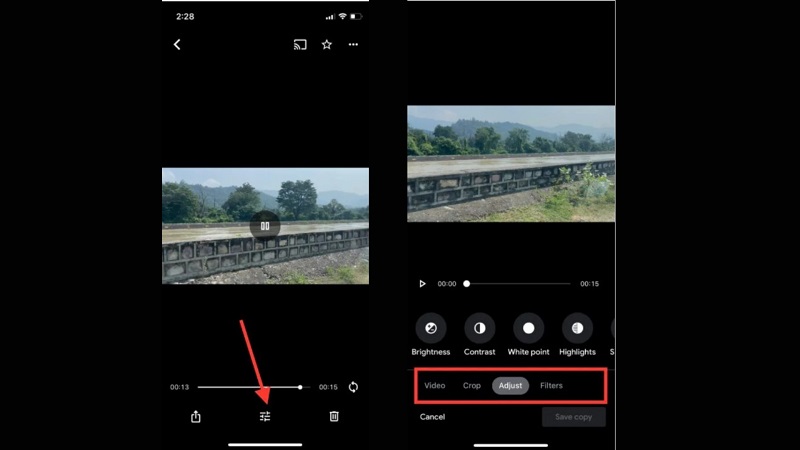
3. 使用 iPhone/iPad 上的照片應用進行視頻裁剪
iPhone 的好處是,它們有一個內置的編輯器來修改你的視頻,例如修剪、裁剪、調整曝光、對比度和亮度、過濾器等等。因此,要快速剪切視頻,您可以參考以下步驟。
步驟1在 iPhone 或 iPad 上找到並打開“照片”應用。
第2步找到視頻專輯並選擇要裁剪的視頻剪輯。接下來,點擊 編輯 屏幕右上角的按鈕。
第 3 步擊中後 編輯 按鈕,您將看到位於屏幕底部的視頻編輯工具。找到並勾選 莊稼 按鈕。
步驟4您可以通過在白框上滑動手指來手動裁剪視頻以裁剪視頻。或者,您可以通過在標尺欄上滑動手指來選擇垂直或水平裁剪視頻。
第 5 步裁剪視頻後,點擊 完畢 屏幕右下角的按鈕以保存更改。
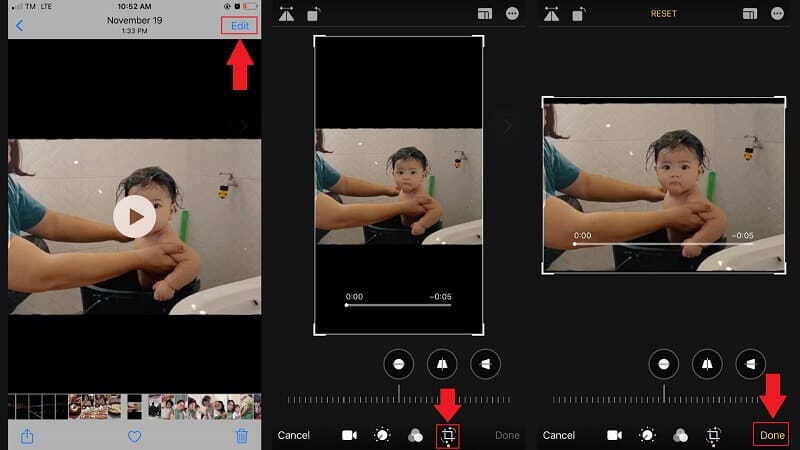
第 2 部分。 在 Mac 上裁剪視頻的 iMovie 的最佳終極替代品
AVAide 視頻轉換
AVAide 視頻轉換 是 iMovie 的最佳替代方案,可按您想要的任何寬高比裁剪視頻。該軟件允許批量視頻裁剪這一事實使其非常方便。您對一個視頻所做的任何更改都將反映在加載到軟件中的所有其他視頻中,無論您是翻轉、旋轉還是裁剪它們。此外,編輯佈局包括一個實際的預覽屏幕,因此您不必一次實施和評估結果。除此之外,它還有一個易於使用的界面,可供普通用戶廣泛使用,包括沒有經驗的用戶。那麼,您如何使用這個極好的選項來裁剪您的視頻呢?請參閱並遵循以下方法。
- 即使沒有互聯網連接,它也能正常工作。
- 它有一個內置的電影製作器和視頻拼貼。
- 借助加速技術,它的轉換速度提高了 30 倍。
- 編輯 ID3 信息、製作 GIF 和創建 3D 電影。
步驟1運行工具
訪問 AVAide 的官方網站,下載並安裝軟件。或者,您只需單擊下載按鈕。
第2步上傳首選的視頻剪輯
將所需的視頻剪輯拖入 加號 (+) 界面中間的按鈕上傳。或者,您可以通過單擊 添加文件 按鈕。

第 3 步找到編輯按鈕
要轉到編輯選項,請查找 編輯 按鈕。
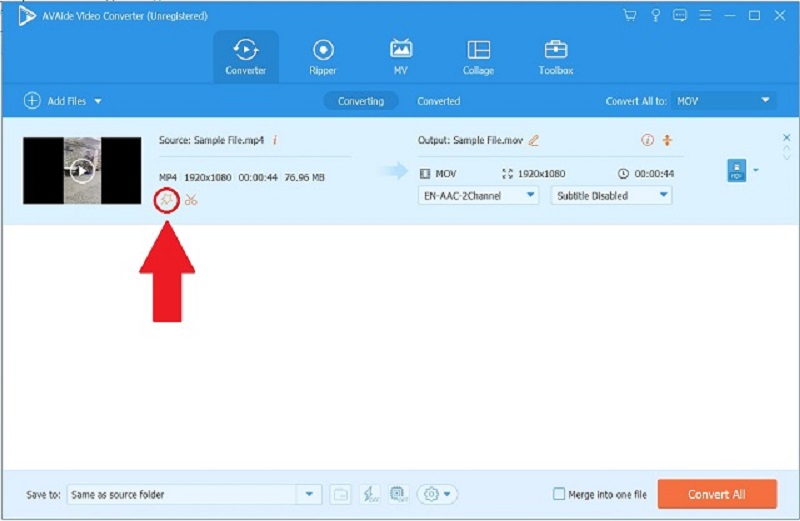
步驟4將視頻拖放到所需大小
要裁剪視頻,請找到並選擇 旋轉和裁剪 從界面上方的工具欄中。可以使用屏幕左上角的箭頭光標手動裁剪視頻。您還可以更改視頻的裁剪區域。完成後,單擊 行 保存您的調整。
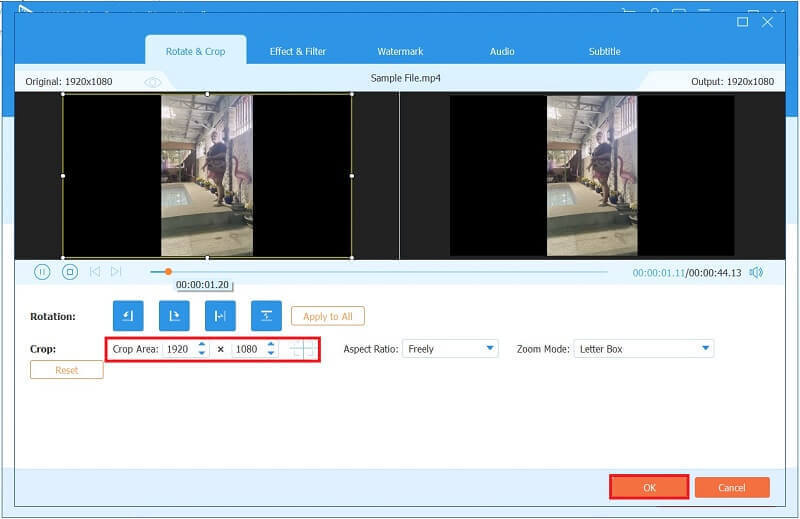
第 5 步保存更改
要保存裁剪的視頻,請勾選 全部轉換.
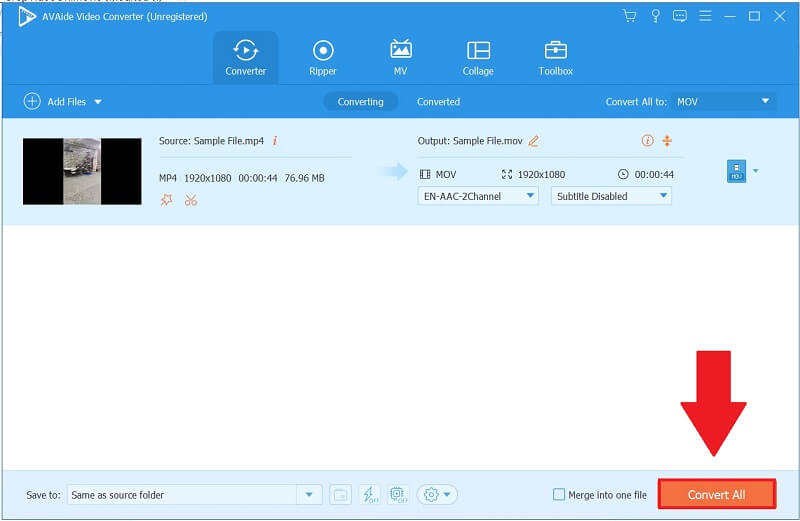
第 6 步預覽裁剪的視頻剪輯
最後,當轉換完成後,轉到 轉換 選項卡並單擊 文件夾 圖標播放新裁剪的視頻。
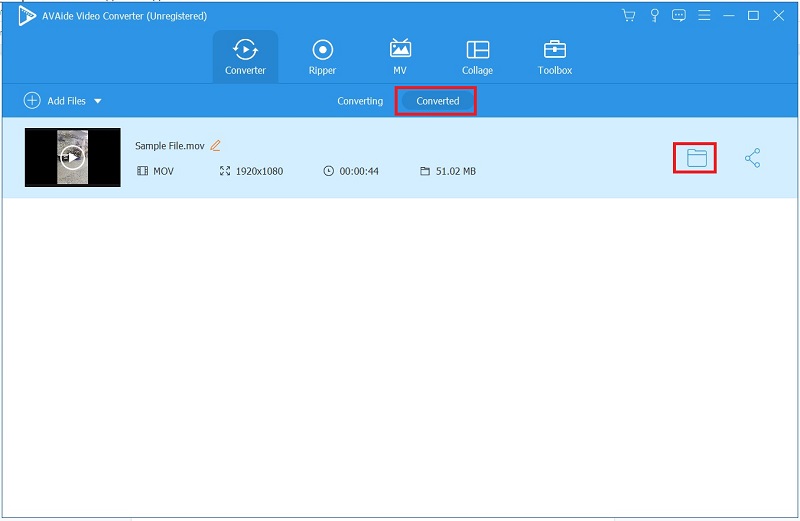
第 3 部分。有關如何在 iMovie 上裁剪視頻的常見問題解答
您可以裁剪視頻以使其垂直或水平嗎?
是的,您實際上可以垂直或水平裁剪視頻。缺點是你會錯過很多場景。在大多數情況下,這無關緊要,但您可能會錯過重要的鏡頭。
在 iPhone 版 iMovie 中,如何調整視頻大小?
在 iMovie 中放大視頻。勾選縮放控件以設置剪輯中的查看區域以執行此操作。然後,點擊放大或縮小,然後在查看器中拖動圖像以更改 視頻縱橫比.點擊播放按鈕預覽更改。
在 iPad 上,裁剪按鈕在哪裡?
右鍵單擊裁剪圖標。這是一個正方形,周圍有兩個箭頭。通過拖動照片的角和邊緣手動裁剪照片。完成後點擊完成。
最後,關於如何使用 Mac、iPhone 和 iPad 使用 iMovie 在 iMovie 上裁剪視頻有很多方法。但是,如果您認為這些應用程序太複雜而無法理解,您可以利用 AVAide 視頻轉換.它是一款輕鬆的視頻編輯工具,只需單擊幾下即可裁剪視頻。要了解有關視頻裁剪的更多信息,請了解如何 在 Android 上裁剪視頻.
您完整的視頻工具箱,支持 350 多種格式的無損轉換。
裁剪和調整視頻大小
- 適用於 Windows 和 Mac 的 8 大 GIF Resizers
- 如何為 Instagram 調整大小或裁剪視頻
- 了解如何更改視頻寬高比
- 如何在 Android 上裁剪和調整視頻大小
- 如何在 Premiere Pro 中裁剪視頻
- 如何在 iMovie 上裁剪視頻
- 如何在 Mac 上裁剪視頻
- 如何在 QuickTime 中裁剪視頻
- 5 大令人驚嘆的寬高比轉換器,可大幅裁剪您的視頻
- 如何在 Windows Movie Maker 中更改縱橫比
- 如何在 Photoshop 中調整視頻大小
- 如何出色地裁剪 MP4 視頻
- 如何使用 Ffmpeg 調整視頻大小
- 如何裁剪沒有水印的視頻
- 如何在 Windows 上裁剪視頻
- 如何在 Windows Meida Player 中裁剪視頻
- 如何將視頻裁剪為方形
- 如何在 After Effects 中裁剪視頻
- 如何在 DaVinci Resolve 中裁剪視頻
- 如何在 OpenShot 中裁剪視頻
- 如何使用 Kapwing 裁剪視頻
- 如何裁剪 Snapchat 視頻
- 如何使用 VLC 裁剪視頻
- 如何裁剪 Camtasia 視頻
- 如何使用 OBS 裁剪視頻
- 如何使用 Ezgif 調整視頻大小
- 如何在 Final Cut Pro 中更改縱橫比



 安全下載
安全下載


